Labākā bezmaksas un maksas Syslog Server programmatūra operētājsistēmai Windows

Syslog Server ir svarīga IT administratora arsenāla sastāvdaļa, it īpaši, ja runa ir par notikumu žurnālu pārvaldību centralizētā vietā.
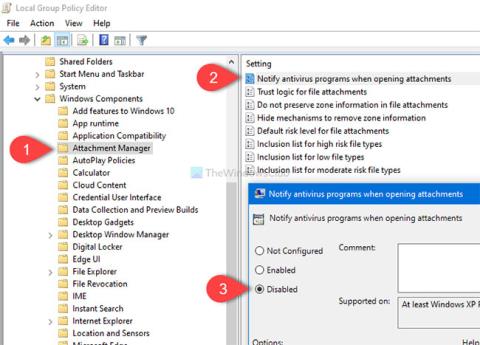
Šis raksts būs noderīgs, ja nevēlaties, lai sistēma Windows paziņotu pretvīrusu programmatūrai, lai skenētu pielikumus. Šo funkciju var atspējot vai atspējot, izmantojot vietējās grupas politikas redaktoru un reģistra redaktoru.
Neļaujiet sistēmai Windows paziņot pretvīrusu programmatūrai, atverot pielikumus
Operētājsistēmā Windows 10 tiek piedāvāts grupas politikas iestatījums Paziņot pretvīrusu programmām, atverot pielikumus , kas pārtrauc e-pasta pielikumu skenēšanu, kad tos atverat. Lai neļautu sistēmai Windows paziņot pretvīrusu programmatūrai pielikumu skenēšanai, rīkojieties šādi:
Nospiediet Win+R , lai atvērtu uzvedni Palaist . Pēc tam ievadiet gpedit.msc un nospiediet taustiņu Enter , lai datorā atvērtu vietējās grupas politikas redaktoru . Kad tas ir atvērts, dodieties uz šo ceļu:
User Configuration > Administrative Templates > Windows Components > Attachment ManagerLabajā pusē tiks parādīts iestatījums Paziņot pretvīrusu programmām, atverot pielikumus . Pēc noklusējuma tas ir iestatīts uz Nav konfigurēts. Atlasiet opciju Atspējot un noklikšķiniet uz atbilstošās pogas Lietot > Labi .
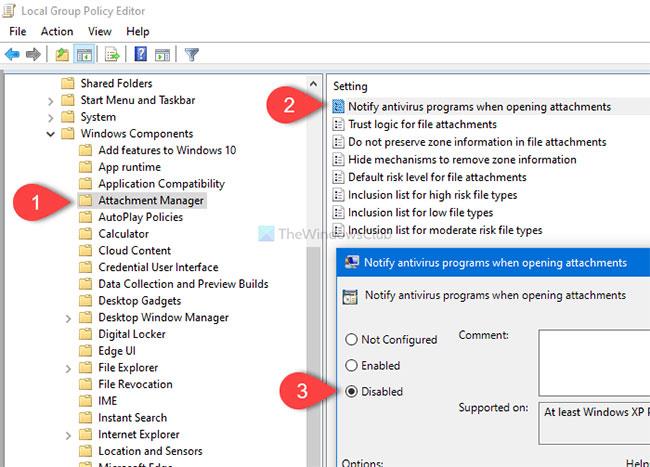
Neļaujiet sistēmai Windows paziņot pretvīrusu programmatūrai, atverot pielikumus
Šis politikas iestatījums ļauj pārvaldīt reģistrēto pretvīrusu programmu paziņojumu darbību. Ja ir reģistrētas vairākas programmas, tās visas tiks informētas. Ja reģistrētā pretvīrusu programma jau veic piekļuves pārbaudes vai skenē failus, kad tie nonāk datora e-pasta serverī, papildu zvani nebūs nepieciešami.
Ja iespējosit šo politikas iestatījumu, sistēma Windows pieprasīs reģistrētām pretvīrusu programmām failu skenēšanu, kad lietotāji atver pielikumus. Ja pretvīrusu programma neizdodas, pielikuma atvēršana tiks bloķēta.
Ja atspējosit šo politikas iestatījumu, Windows neizsauks reģistrētās pretvīrusu programmas, kad tiek atvērti pielikumi.
Ja nekonfigurēsit šo politikas iestatījumu, sistēma Windows neizsauks reģistrētās pretvīrusu programmas, kad tiek atvērti pielikumi. Pēc tam sistēma Windows nepaziņos reģistrētajai pretvīrusu programmatūrai, lai skenētu pielikumus.
Ja vēlaties atkārtoti iespējot šo līdzekli, vietējā grupas politikas redaktorā pārvietojieties pa to pašu ceļu un atlasiet opciju Nav konfigurēts .
Neļaujiet sistēmai Windows paziņot pretvīrusu programmatūrai, kad atverat un nosūtāt e-pasta pielikumus, izmantojot reģistru
Lai neļautu Windows paziņot pretvīrusu programmatūrai, lai skenētu pielikumus, izmantojot reģistra redaktoru, rīkojieties šādi:
Piezīme : Pirmkārt, neaizmirstiet izveidot sistēmas atjaunošanas punktu un dublēt visus reģistra failus.
Vispirms datorā atveriet reģistra redaktoru . Lai to izdarītu, nospiediet Win + R , lai atvērtu Palaist , ierakstiet regedit un nospiediet taustiņu Enter. Ja tiek parādīta UAC uzvedne, noklikšķiniet uz pogas Jā. Pēc reģistra redaktora atvēršanas dodieties uz šādu ceļu:
HKEY_CURRENT_USER\SOFTWARE\Microsoft\Windows\CurrentVersion\Policies\AttachmentsJa pielikumu atslēgas nav, ar peles labo pogu noklikšķiniet uz Politikas un atlasiet Jauns > Atslēga . Pēc tam nosauciet to par Pielikumiem. Tomēr, ja sadaļā Politikas ir redzama pielikumu atslēga , varat izlaist šo darbību.
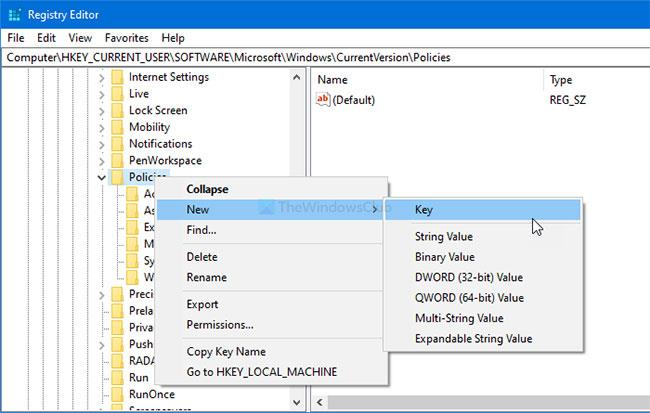
Izveidojiet pielikumu atslēgu
Pēc tam ar peles labo pogu noklikšķiniet uz Pielikumi un atlasiet Jauns > DWORD (32 bitu) vērtība .
Nosauciet to par ScanWithAntiVirus. Pēc tam veiciet dubultklikšķi uz ScanWithAntiVirus , iestatiet Value data uz 1 un noklikšķiniet uz pogas Labi , lai saglabātu izmaiņas.
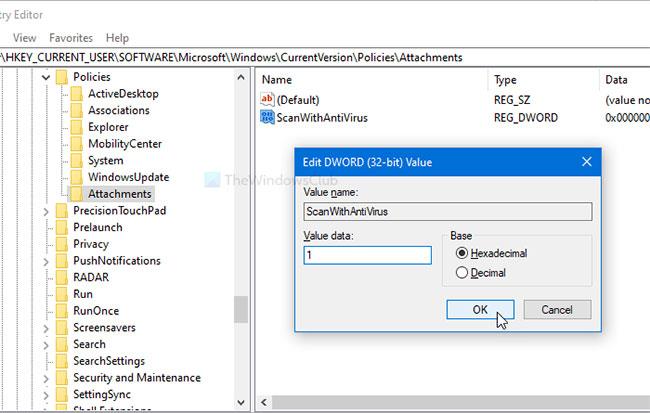
Iestatiet ScanWithAntiVirus vērtības datus uz 1, lai atspējotu līdzekli
Ja vērtības datus iestatāt uz 1 , pielikumu skenēšana tiks atspējota. Tomēr, ja vēlaties to atkārtoti iespējot, varat izdzēst šo pielikumu atslēgu vai iestatīt ScanWithAntiVirus vērtības datus uz 3 (atveriet reģistra redaktoru, dodieties uz to pašu ceļu, kā minēts iepriekš, veiciet dubultklikšķi uz ScanWithAntiVirus un attiecīgi iestatiet tā vērtību ) .
Redzēt vairāk:
Syslog Server ir svarīga IT administratora arsenāla sastāvdaļa, it īpaši, ja runa ir par notikumu žurnālu pārvaldību centralizētā vietā.
Kļūda 524: iestājās taimauts ir Cloudflare specifisks HTTP statusa kods, kas norāda, ka savienojums ar serveri tika slēgts taimauta dēļ.
Kļūdas kods 0x80070570 ir izplatīts kļūdas ziņojums datoros, klēpjdatoros un planšetdatoros, kuros darbojas operētājsistēma Windows 10. Tomēr tas tiek parādīts arī datoros, kuros darbojas operētājsistēma Windows 8.1, Windows 8, Windows 7 vai vecāka versija.
Nāves zilā ekrāna kļūda BSOD PAGE_FAULT_IN_NONPAGED_AREA vai STOP 0x00000050 ir kļūda, kas bieži rodas pēc aparatūras ierīces draivera instalēšanas vai pēc jaunas programmatūras instalēšanas vai atjaunināšanas, un dažos gadījumos kļūdas cēlonis ir bojāts NTFS nodalījums.
Video plānotāja iekšējā kļūda ir arī nāvējoša zilā ekrāna kļūda. Šī kļūda bieži rodas operētājsistēmās Windows 10 un Windows 8.1. Šajā rakstā ir parādīti daži veidi, kā novērst šo kļūdu.
Lai paātrinātu Windows 10 sāknēšanu un samazinātu sāknēšanas laiku, tālāk ir norādītas darbības, kas jāveic, lai noņemtu Epic no Windows startēšanas un neļautu Epic Launcher palaist operētājsistēmā Windows 10.
Failus nevajadzētu saglabāt darbvirsmā. Ir labāki veidi, kā saglabāt datora failus un uzturēt kārtīgu darbvirsmu. Nākamajā rakstā tiks parādītas efektīvākas vietas, kur saglabāt failus operētājsistēmā Windows 10.
Lai kāds būtu iemesls, dažreiz jums būs jāpielāgo ekrāna spilgtums, lai tas atbilstu dažādiem apgaismojuma apstākļiem un mērķiem. Ja jums ir nepieciešams novērot attēla detaļas vai skatīties filmu, jums jāpalielina spilgtums. Un otrādi, iespējams, vēlēsities arī samazināt spilgtumu, lai aizsargātu klēpjdatora akumulatoru.
Vai jūsu dators nejauši pamostas un tiek parādīts logs ar uzrakstu “Pārbauda atjauninājumus”? Parasti tas ir saistīts ar programmu MoUSOCoreWorker.exe — Microsoft uzdevumu, kas palīdz koordinēt Windows atjauninājumu instalēšanu.
Šajā rakstā ir paskaidrots, kā izmantot PuTTY termināļa logu operētājsistēmā Windows, kā konfigurēt PuTTY, kā izveidot un saglabāt konfigurācijas un kuras konfigurācijas opcijas mainīt.








